知道怎么使用Microsoft Visual Basic 6中CheckedList控件吗?不清楚的朋友,下文就是Microsoft Visual Basic 6中CheckedList控件的使用方法,快来学习一下吧。
Microsoft Visual Basic 6中CheckedList控件的使用方法

我们在公共控件中找到CheckList控件。
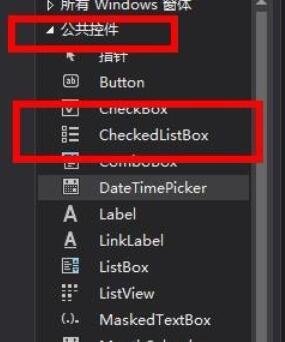
然后我们就可以拖动到窗体直接绘制成功。
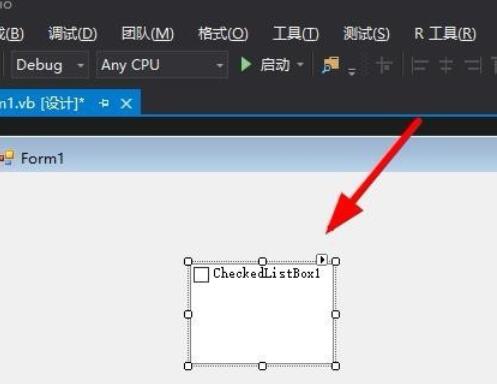
然后我们点击这个按钮就可以开始内容的编辑。
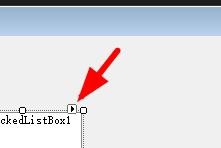
接下来哦我们点击编辑项就能成功输入。
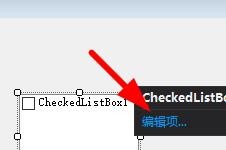
在这里我们就能输入我们想要的内容。
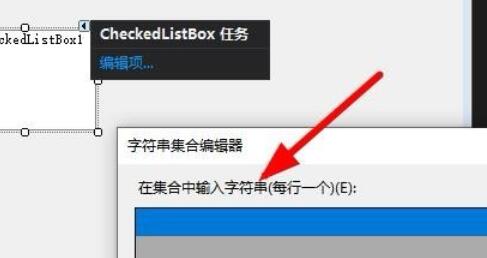
内容输入完毕后哦我们就能点击确定按钮进行保存。
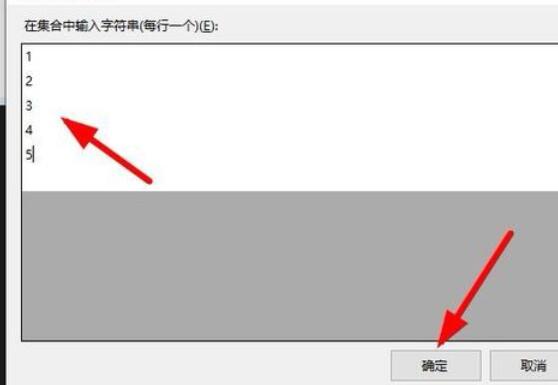
以上就是Microsoft Visual Basic 6中CheckedList控件的使用方法,希望学习后对你有所帮助。











